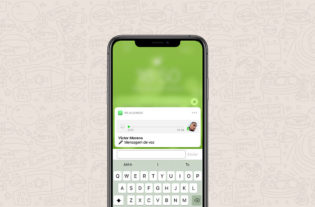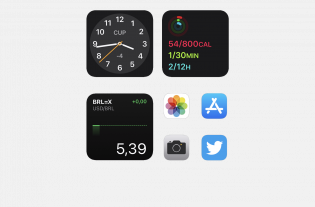Quantas vezes você já fez uma compra e não guardou cupom fiscal pois sabia que iria perdê-lo? Ou teve uma ideia genial, mas, não tinha nem papel, nem caneta, para anotar?
Incorporar a prática de anotar é essencial para nosso cérebro. Do momento que acordamos até a hora de ir dormir, somos bombardeador por informações de todos os lados, então, anotar o que é importante pois é uma maneira saudável de filtrar as informações e armazenar aquelas que são mais importantes.
O seu iPhone pode ser um grande aliado nessa caminhada pelo mundo do aprendizado e da anotação. E existem vários apps disponíveis para isso! Mas… e se eu te falasse que você tem o melhor app de Notas deles já instalado no seu aparelho, mas, talvez não conheça todas as funções desse APP? ?
Pensando nisso, hoje eu trago 8 dicas para você se tornar um ninja no App Notas e começar a caminhada assim como eu fiz
Segue abaixo 👇
Crie títulos usando estilos ou destaque com negrito e itálico
O uso de títulos é ótimo para separar pensamentos e áreas dos seus textos ?
Para mudar o estilo do texto é bem simples: basta selecionar o texto que deseja alterar o estilo e logo em seguida o teclado aparecerá. Então toque em “Aa” e selecione o estilo desejado.
E pra ajudar preparamos um vídeo explicativo sobre como o recurso funciona:
Desenhos livres
Quer que eu desenhe? Literalmente essa expressão ganha sentido aqui no Notas!
Além de poder adicionar fotos da fototeca, é possível fazer desenhos a mão livre! Ilustre as suas anotações com algum desenho feito à mão.
Esse recurso conta com uma variedade de tamanho de pincéis, cores, permitindo a você expressar de forma uma forma única a sua ideia ou registro.
Crie um checklist de forma fácil e simplificada
Muitas pessoas já trocaram a listinha de compras escrita à mão pelo bloco de notas do celular.
Mas muitas delas não sabem que agora tem um recurso que facilita a organização e visualização dessas listas e dos produtos que você já comprou.
E no iPhone, o melhor é que os itens marcados como concluídos são automaticamente enviados para o fim da Lista.
Se no seu iPhone isso não estiver acontecendo, talvez seja necessário um pequeno ajuste!
- Abra o app
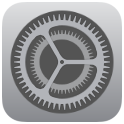 Ajustes no seu iPhone;
Ajustes no seu iPhone; - Escolha a opção
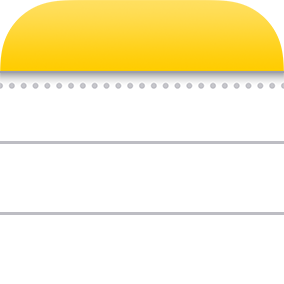 Notas;
Notas; - Em “Ordenar Itens Marcados“, configure a opção “Automaticamente“.
Você pode escanear documentos direto do notas
Lembra do cupom fiscal que citei no inicio? Pois bem! Este é um recurso que eu simplesmente adoro e acho mega conveniente.
Eu criei uma pasta chamada Cupons fiscais e toca vez que compro algo importante ou que não seja perecível, eu uso o recurso abaixo. Então em poucos segundos você pode escanear um documento direto do aplicativo notas e até exportar em .pdf!
Usando tabelas
Um outro recurso é a possibilidade de criar tabelas bem parecidas com a do Numbers (ou Excel), bem mais simples, é claro.
O Foco aqui é relacionar números com determinados rótulos. Uma contagem de estoque, anotar as notas das provas da faculdade. Tudo fica mais organizado, e, no futuro, caso isso evolua para uma planilha complexa, você pode copiar e colar as informações em outro app, bem fácil!
Além de rápido, é prático adicionar células e excluir.
Bloquear uma nota com Face ID/Touch ID
Se você já baixou outro aplicativos de notas só porque prometiam proteger suas anotações com senhas, não tem mais esse problema. O próprio notas te oferece opção de bloquear uma anotação com senha e/ou desbloqueio por digital e Face ID. Para isso basta tocar no botão de enviar e em seguida em bloquear nota. Então é só você definir uma senha e escolher também se quer utilizar o Face ID ou Touch ID para desbloquear a nota.
Criar compartilhamento de notas via iCloud
Esse recurso é ideal para quem divide projetos e a todo momento precisa dar uma adaptada ou registrar ideias para trabalharem.
Compartilhando sua nota via iCloud, as alterações que são feitas são distribuída para todos os integrantes instantaneamente. Você ainda conta com uma central de administração na qual pode adicionar ou remover as pessoas que terão acesso a essa nota.
Tenha em mente que se você quiser compartilhar uma nota, a mesma não deve estar bloqueada. Para isso basta tocar no ícone de adicionar pessoa, ao lado de editar.
Fixando notas
Em nosso canal do Instagram falamos sobre uma dica bem legal de como fixar as notas no topo da sua lista, bem similar como é feito no WhatsApp com a fixação de conversas. Desta forma as suas notas mais utilizadas ficam sempre a fácil alcance.
Siri na área

O app Notas está integrado à Siri também! Veja alguns comandos que podem ser utilizados para aumentar mais ainda a sua produtividade:
- Anota que eu gastei R$50 reais no Almoço
- Nova Nota: Assistir série Explicando na Netflix
- buscar minhas notas da reunião
- Adicionar “Visitar ao Museu do Louvre” à lista Viagem para Paris
- Mostrar as notas que fiz ontem
Se você curtiu as dicas, deixe seu comentário aqui em baixo e conte-nos sobre a sua nova experiência com o app Notas! Até logo!